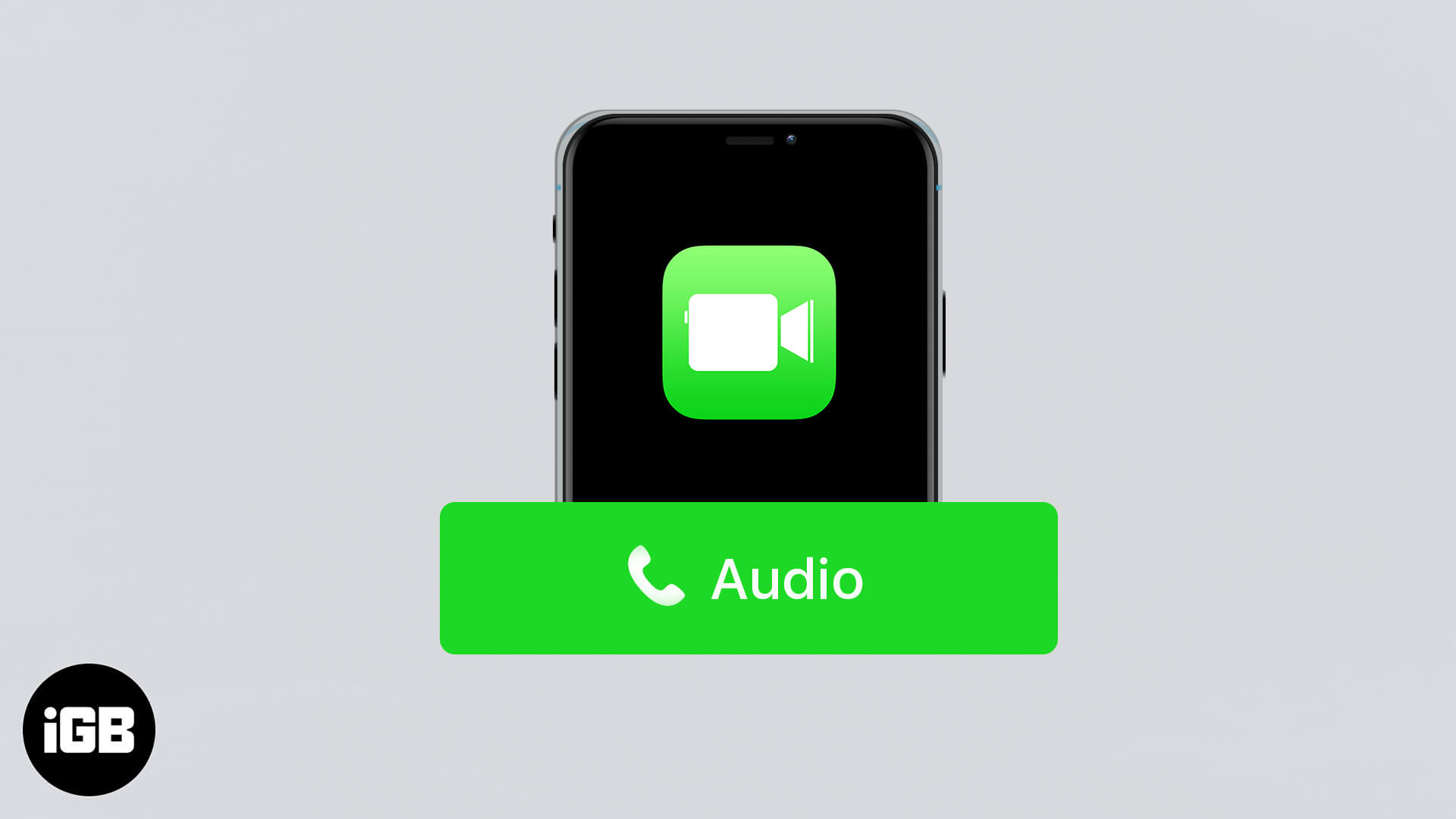
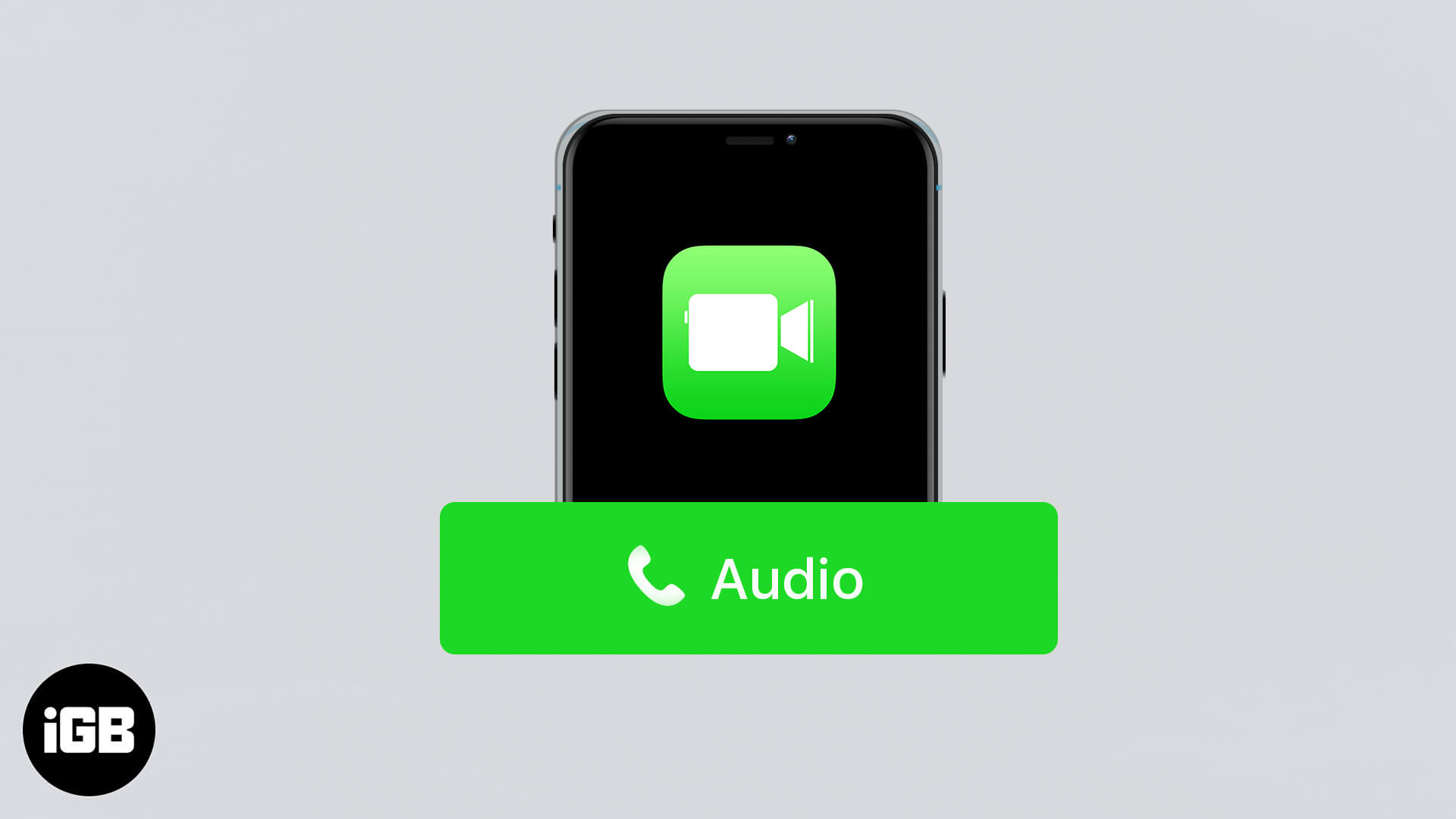
FaceTime är Apples inbyggda app för att ringa video- och ljudsamtal via Wi-Fi eller mobildata. Om du föredrar röst-endast konversationer erbjuder Facetime Audio kristallklart ljud med sömlös anslutning. Så här kan du ringa ett FaceTime -ljudsamtal på iPhone, iPad och Mac.
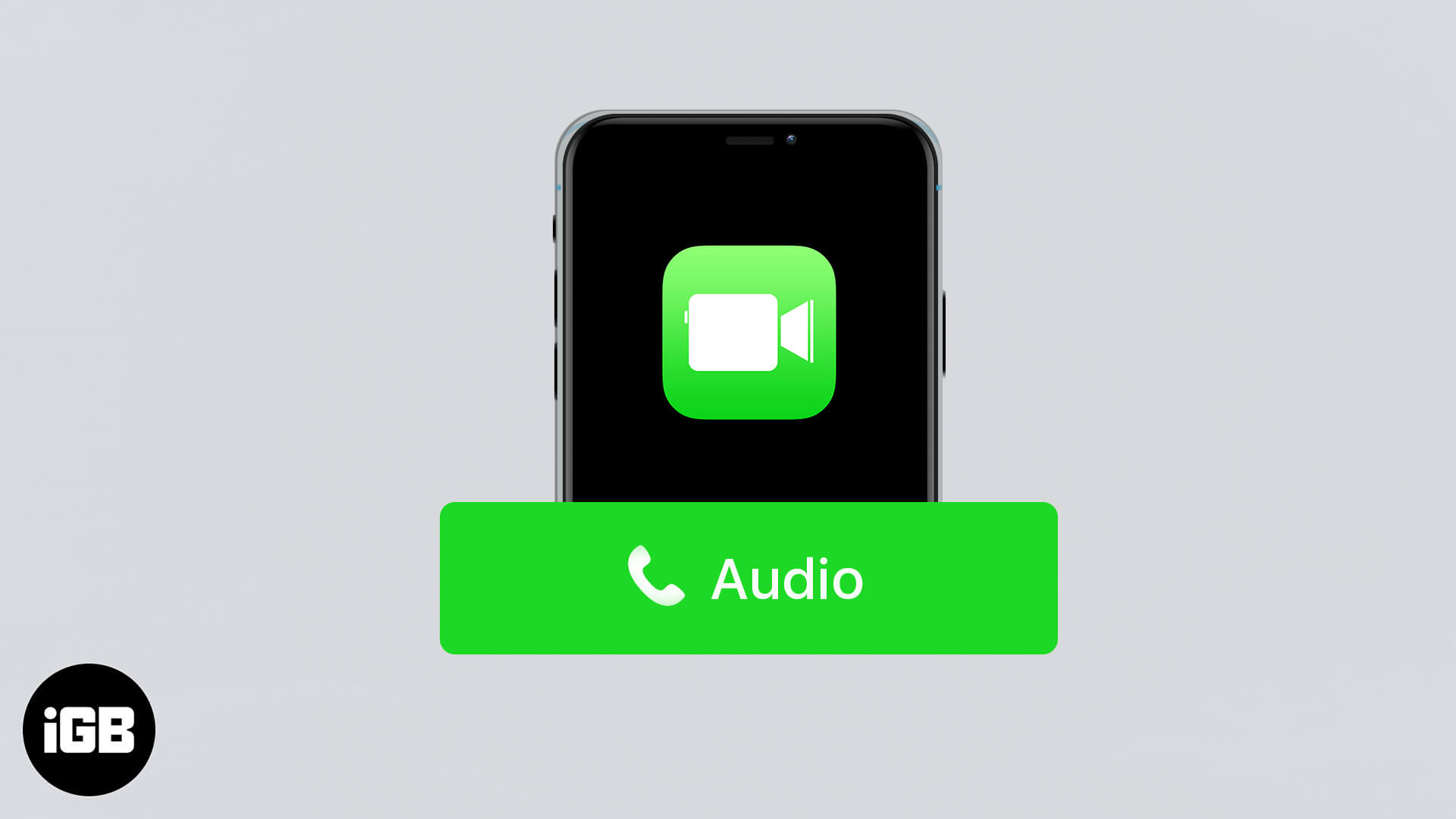
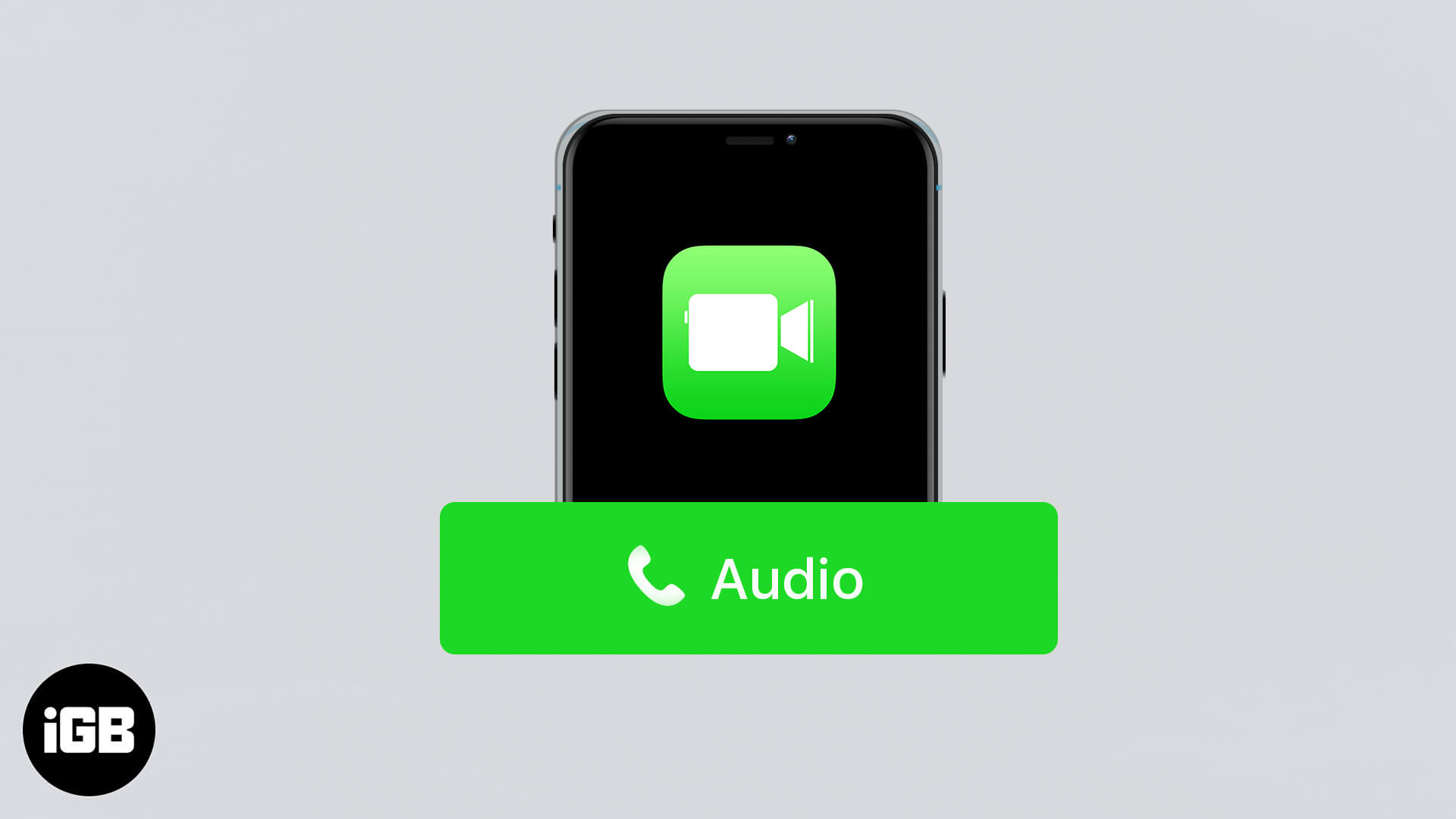
Hur man ringer ett facetime -ljudsamtal på iPhone och iPad
- Öppna FaceTime -appen.
- Klicka på ikonen ‘+’ i det övre högra hörnet.
- Ange namn, telefonnummer eller Apple -ID för den person du vill ringa.
- Tryck på Audio för att starta FaceTime Audio Call.
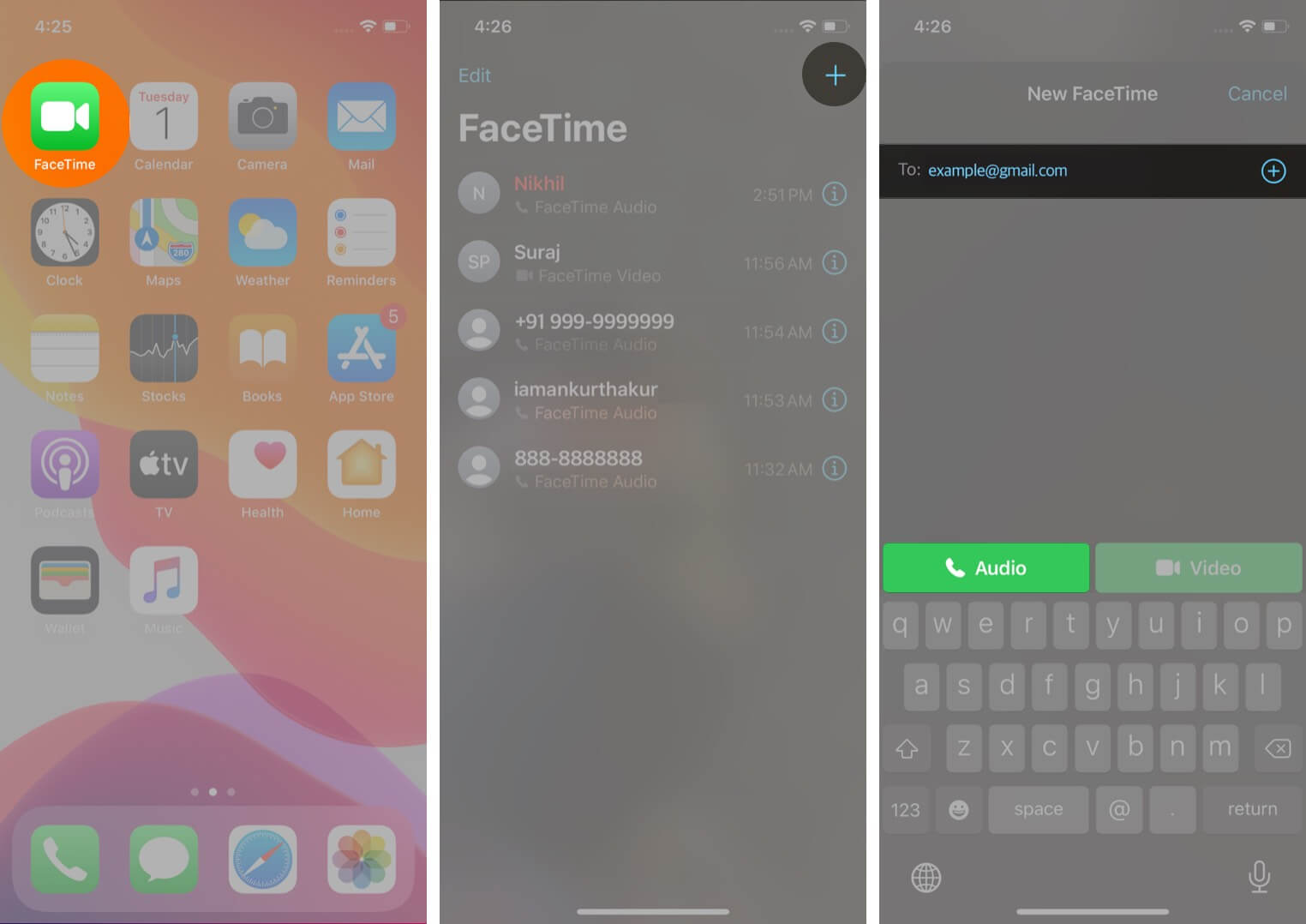
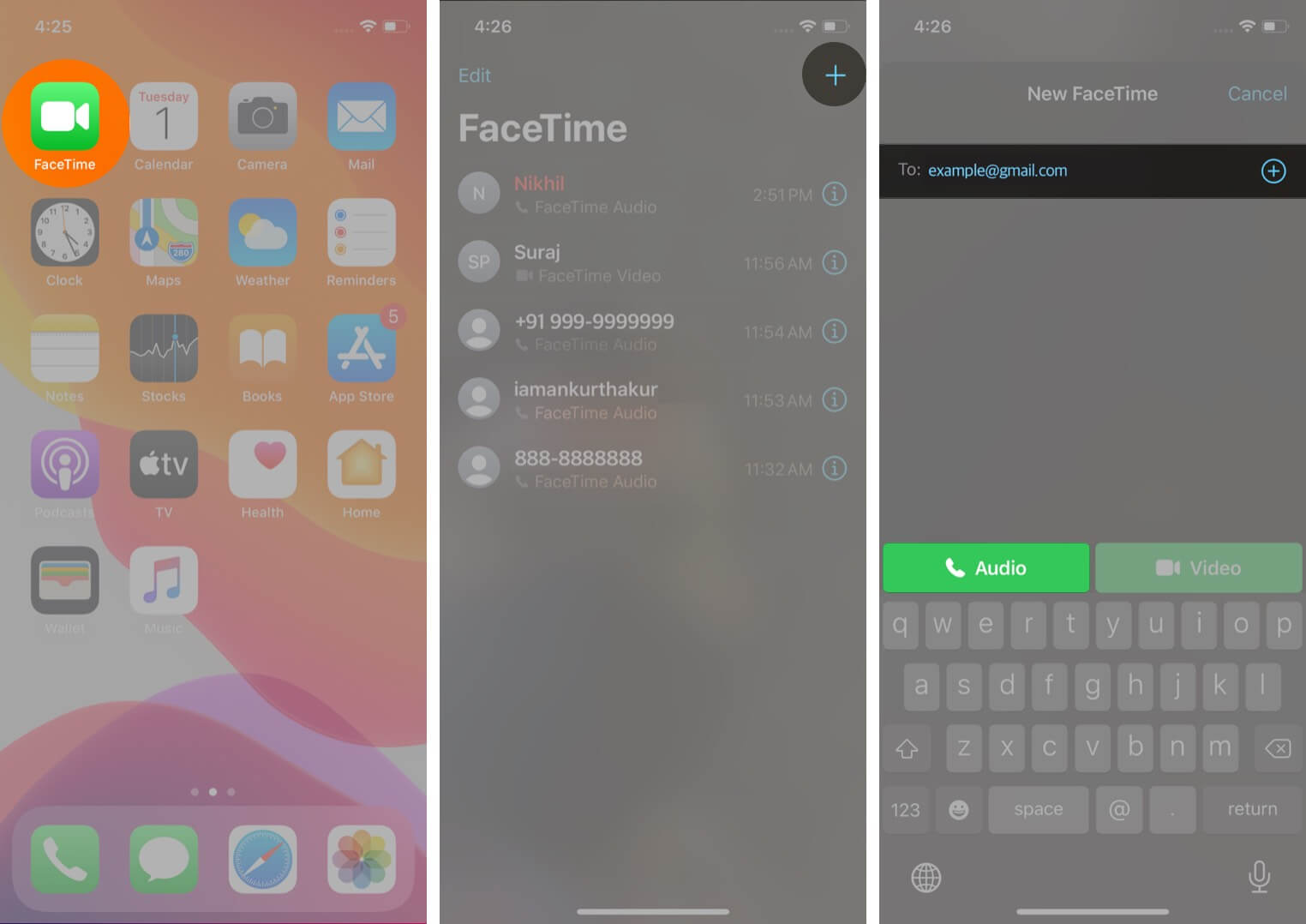
Hur man ringer ett facetime -ljudsamtal från meddelanden på iPhone och iPad
- Öppna appen Meddelanden.
- Välj chatten med personen du vill ringa.
- Tryck på kontaktens namn överst.
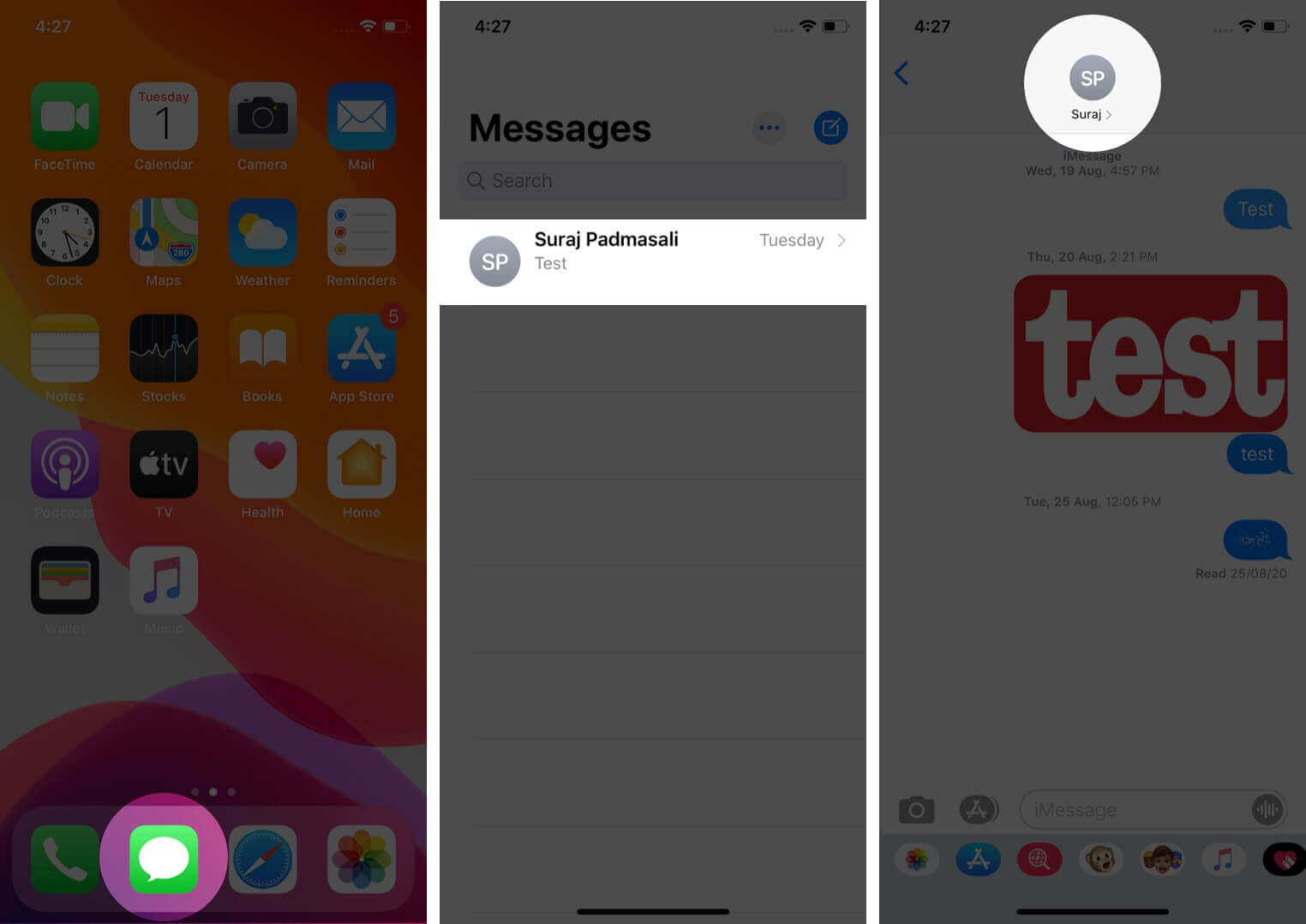
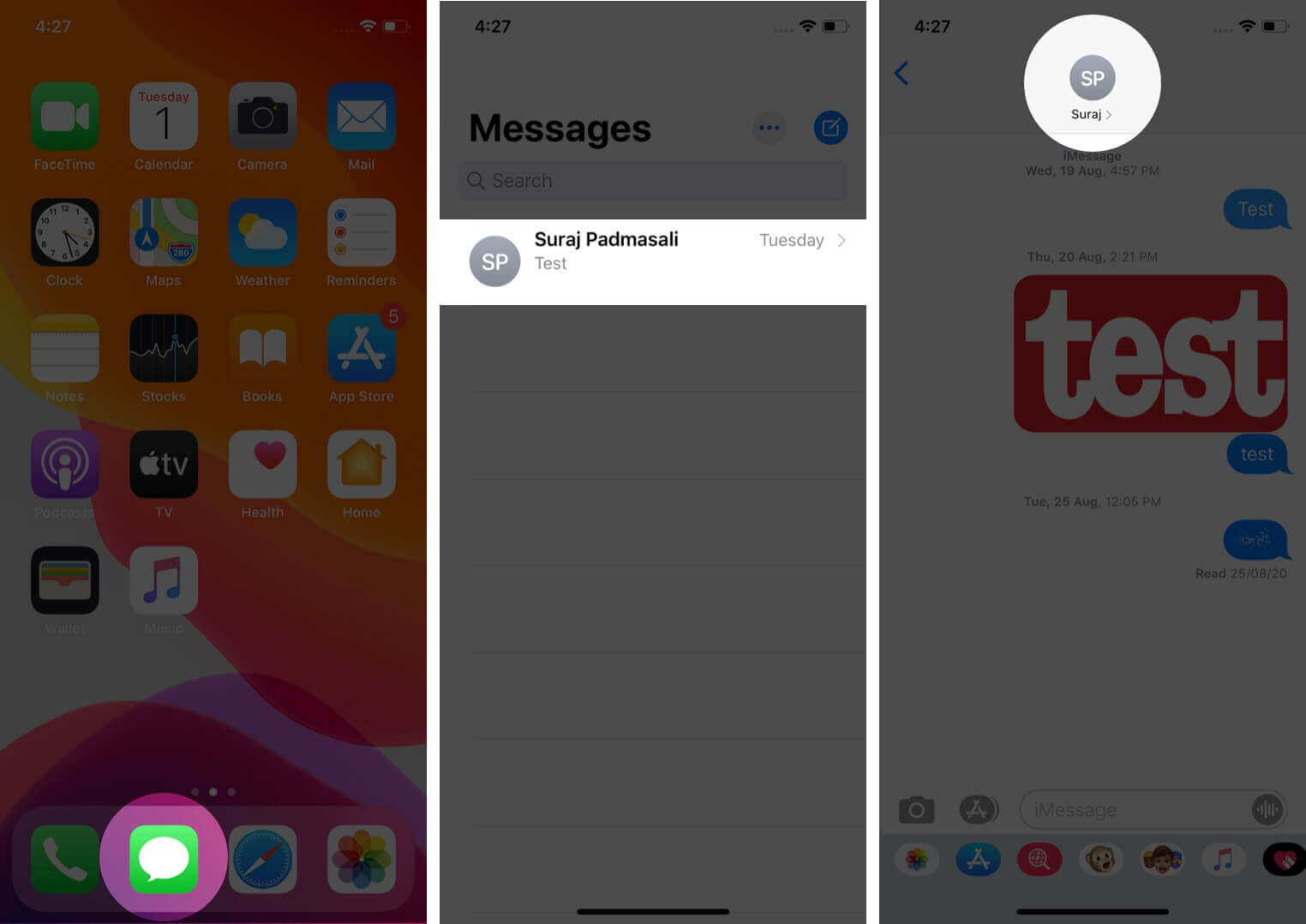
- Välj Audio → Tryck på Facetime Audio.
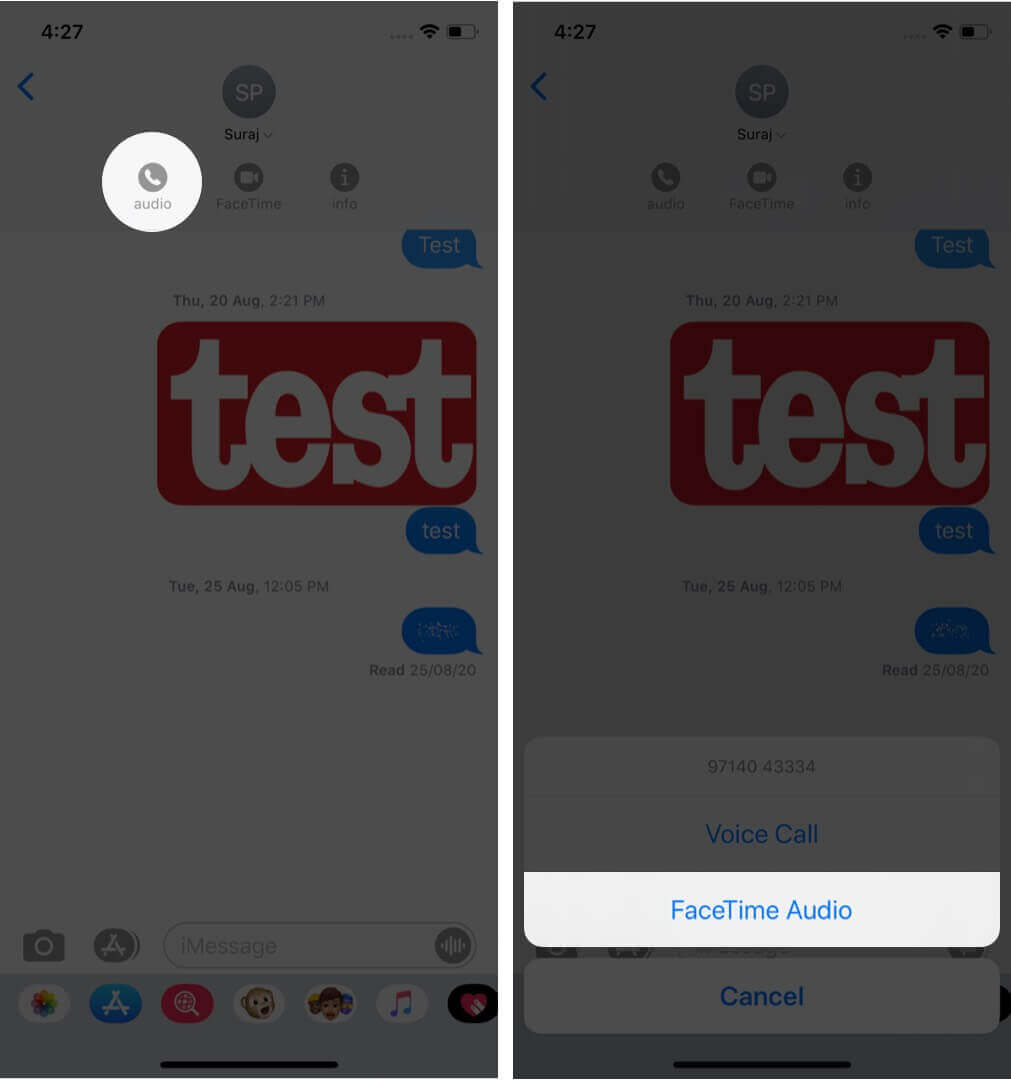
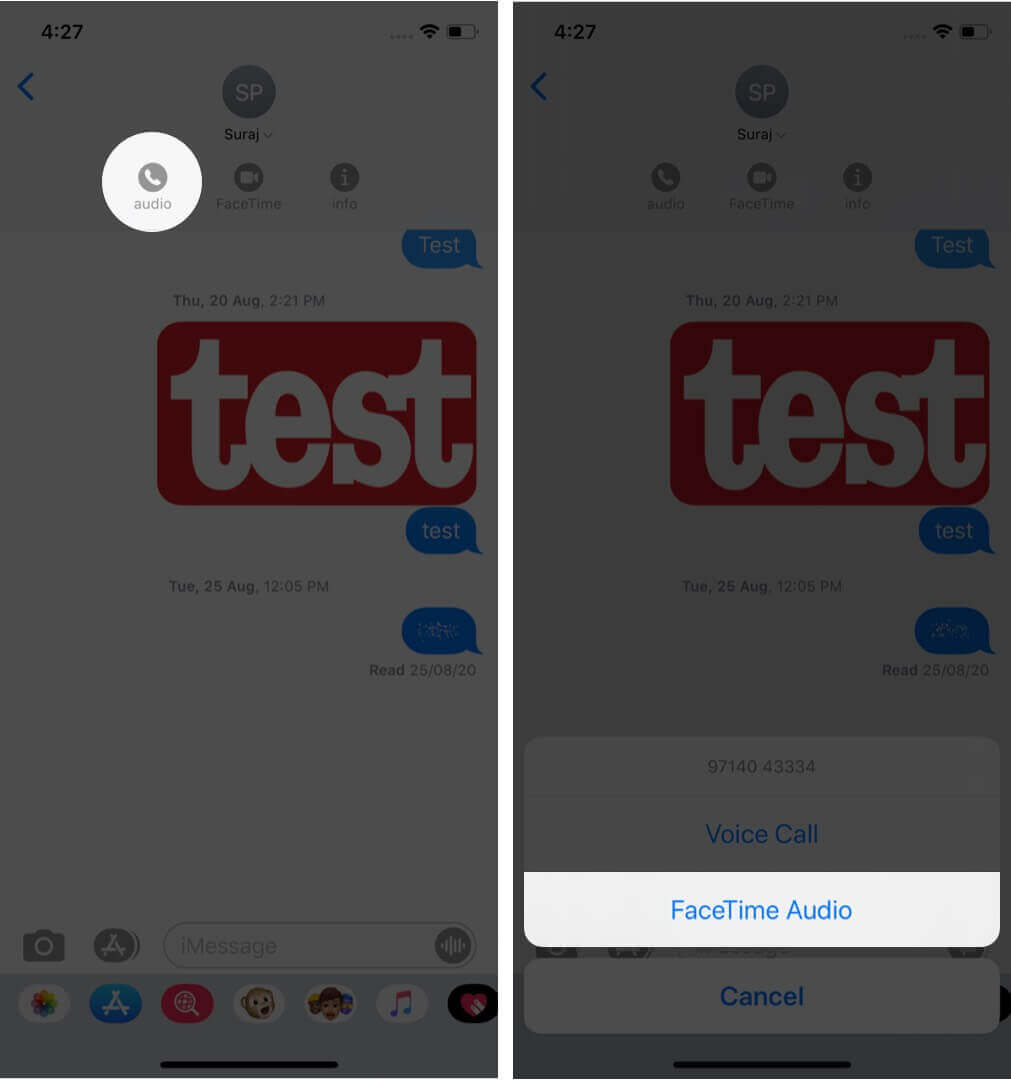
Hur man ringer ett facetime -ljudsamtal på Mac
- Öppna FaceTime -appen.
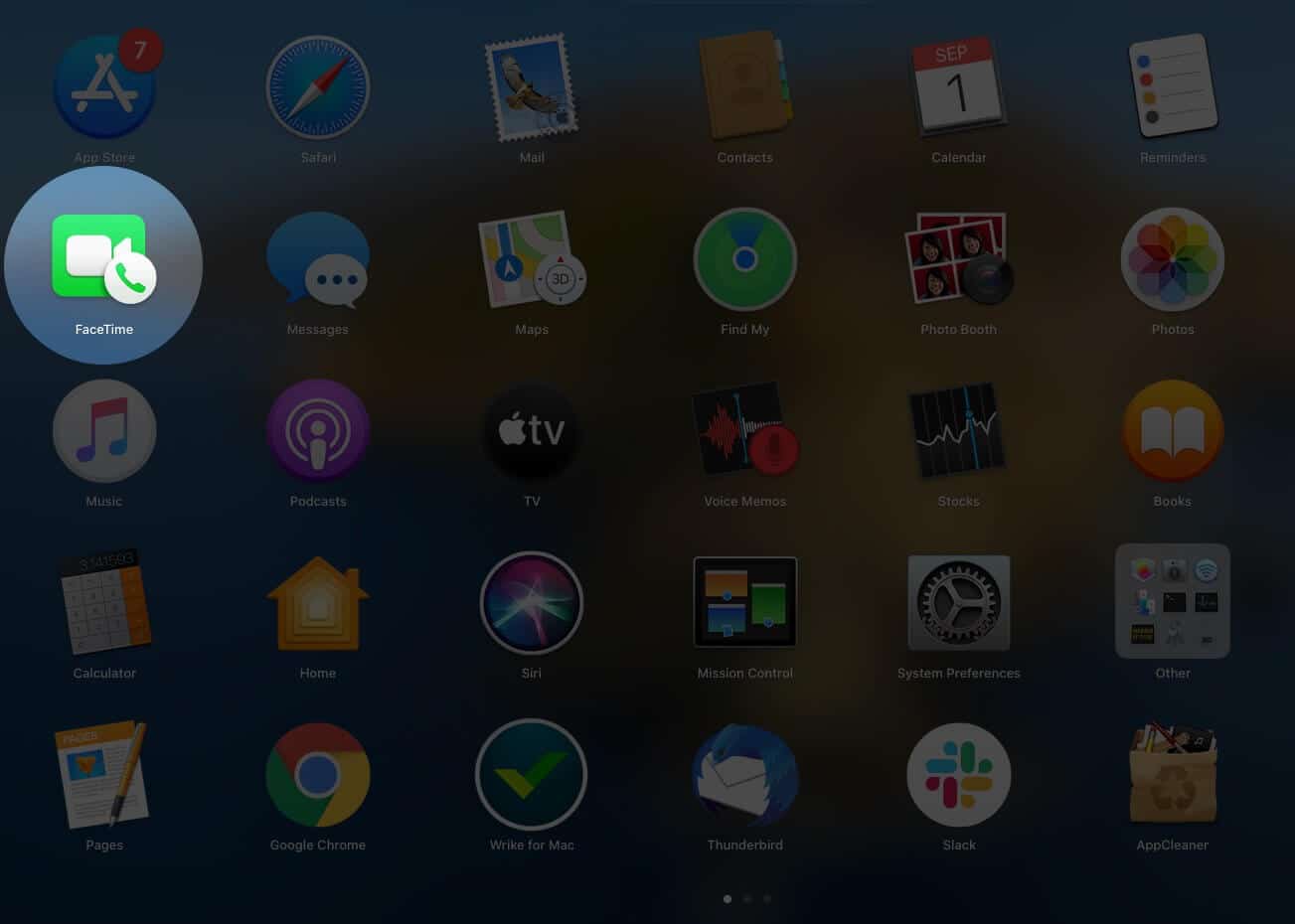
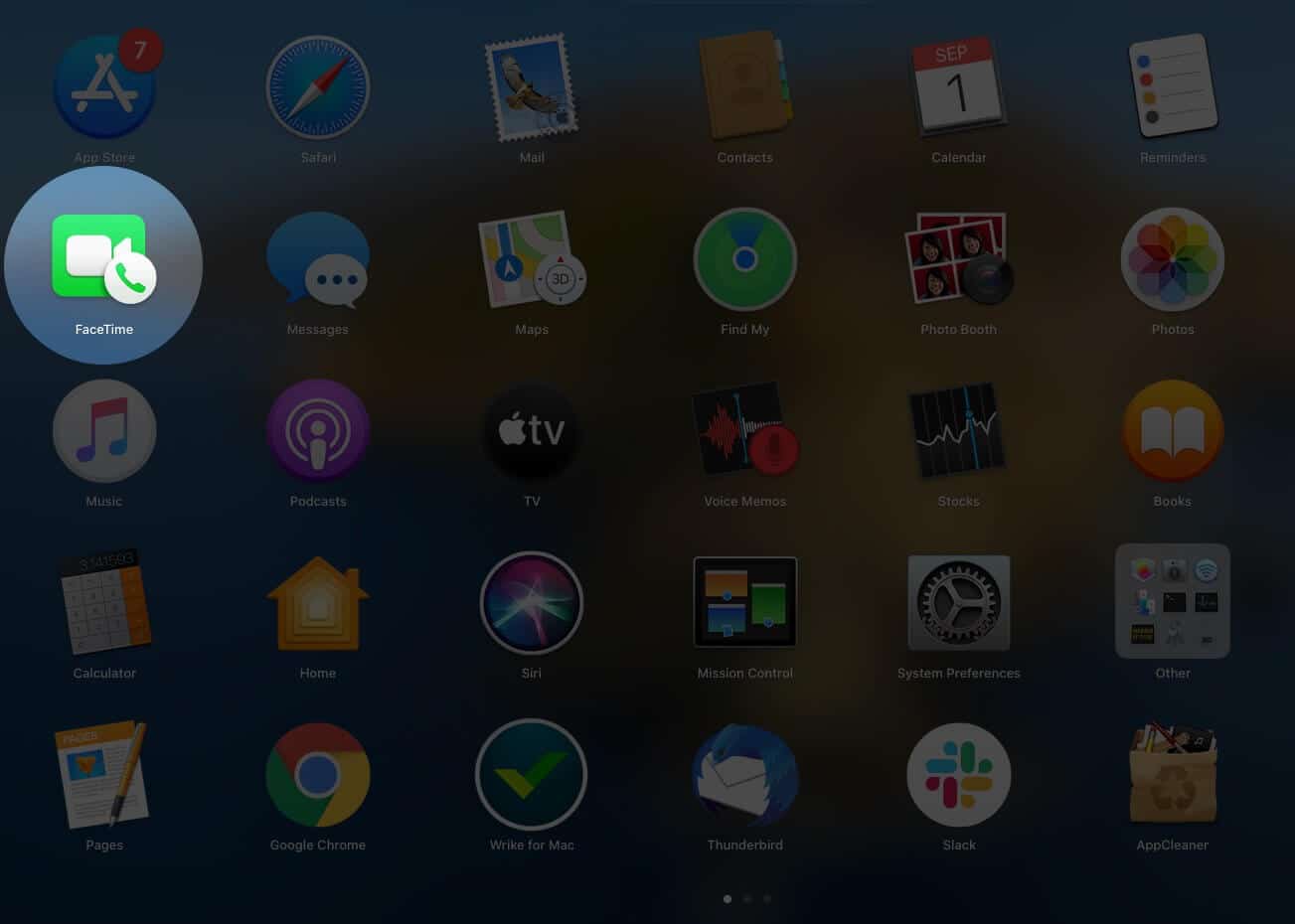
- Ange namn, e -post eller telefonnummer till den person du vill ringa.
- Klicka på ljud för att starta FaceTime -samtalet.
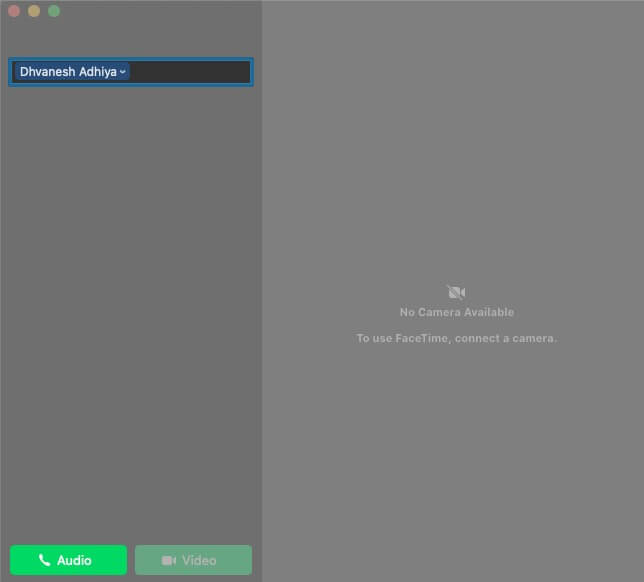
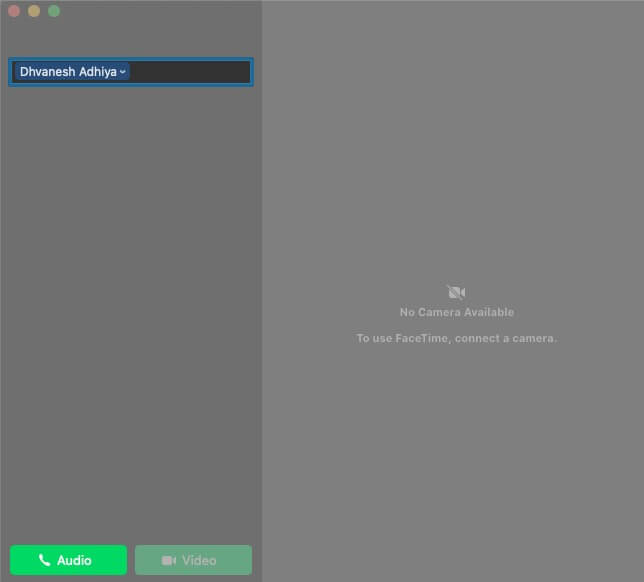
Hur man ringer ett facetime -ljudsamtal från meddelanden på Mac
- Öppna appen Meddelanden.
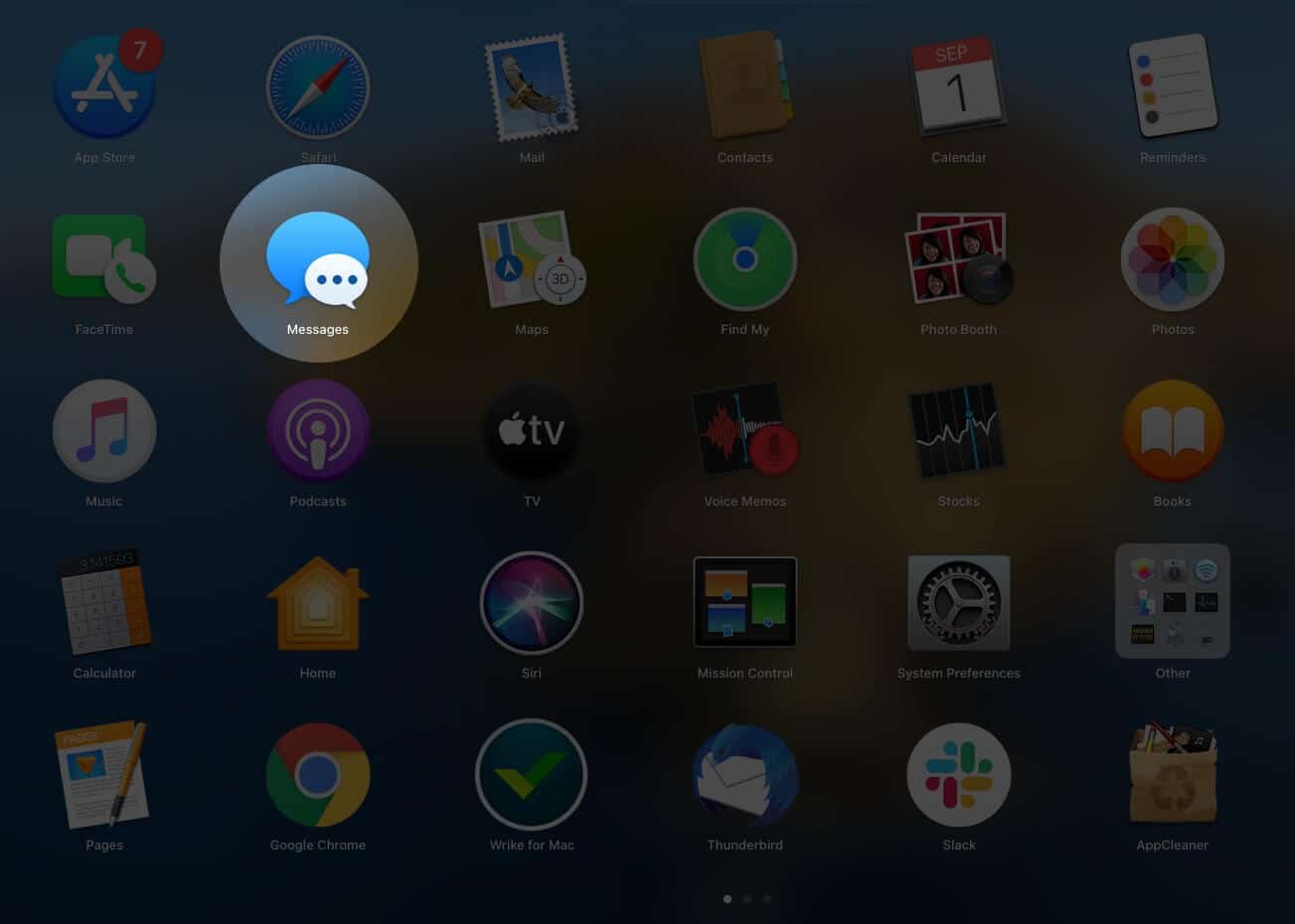
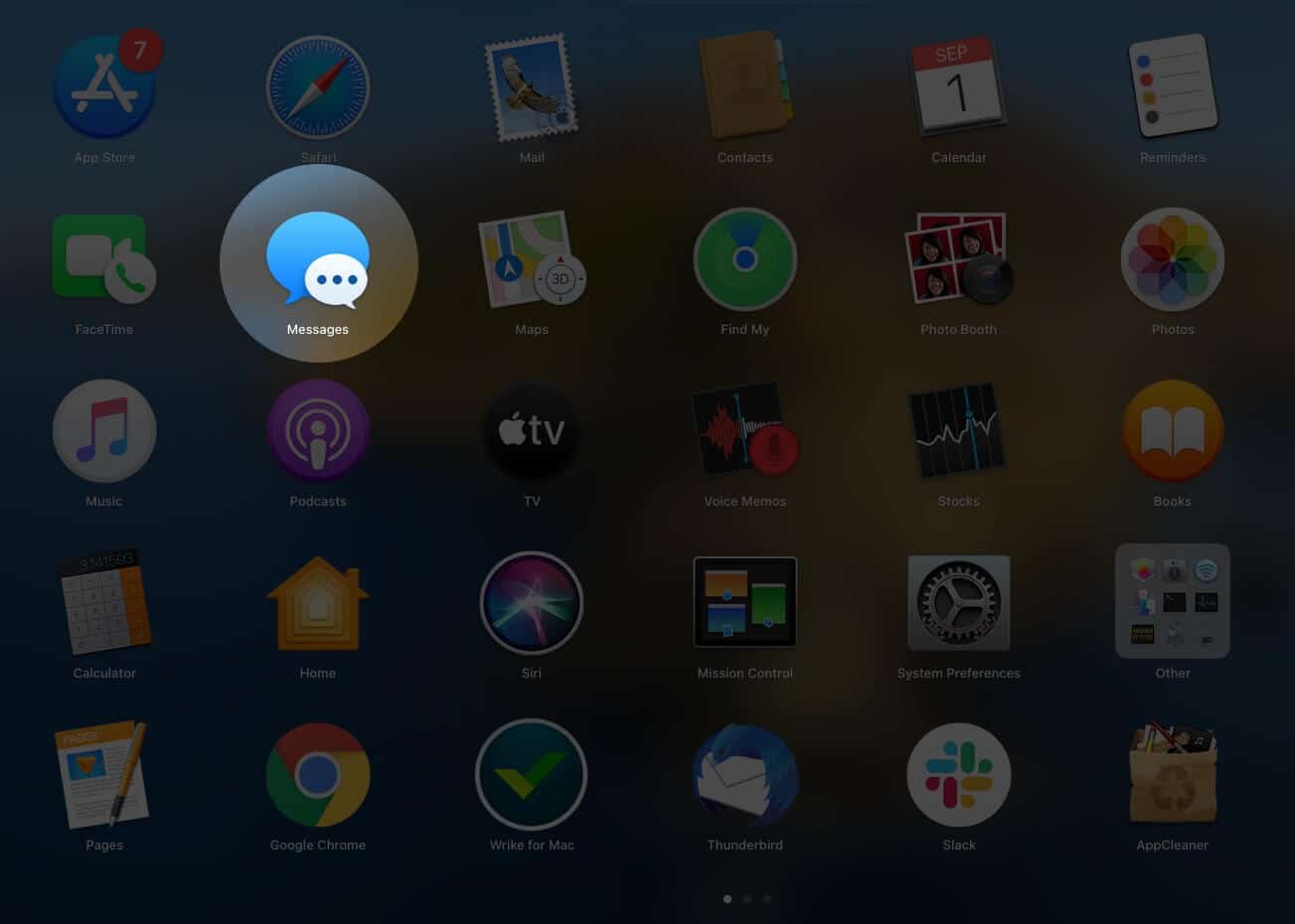
- Välj den konversation du vill ringa.
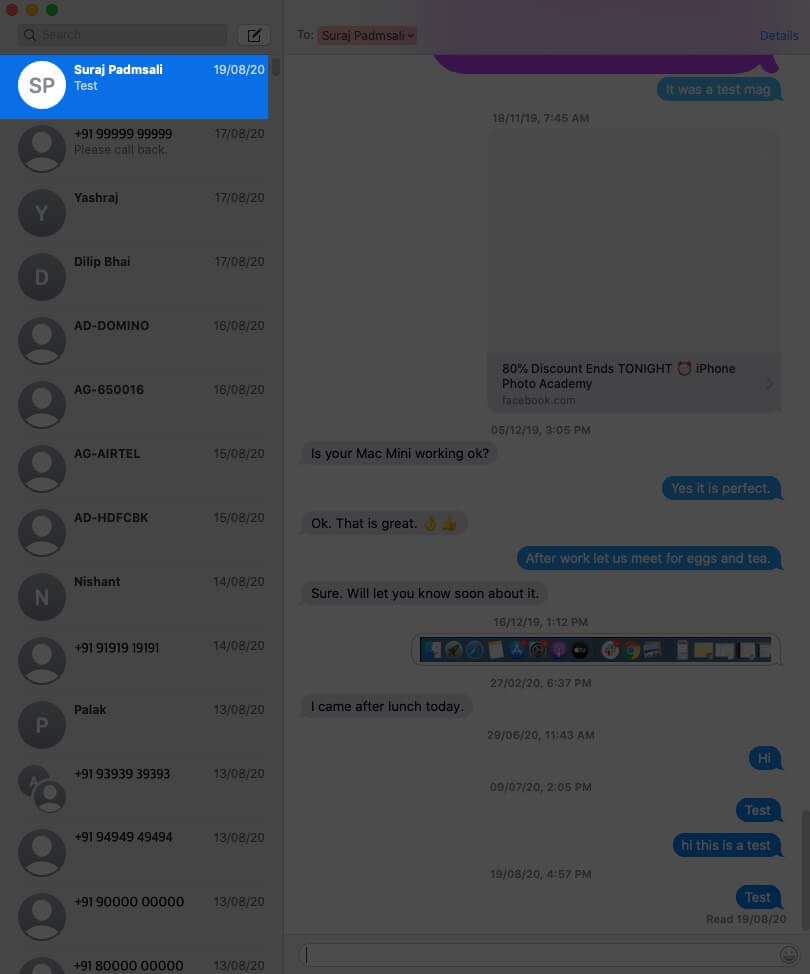
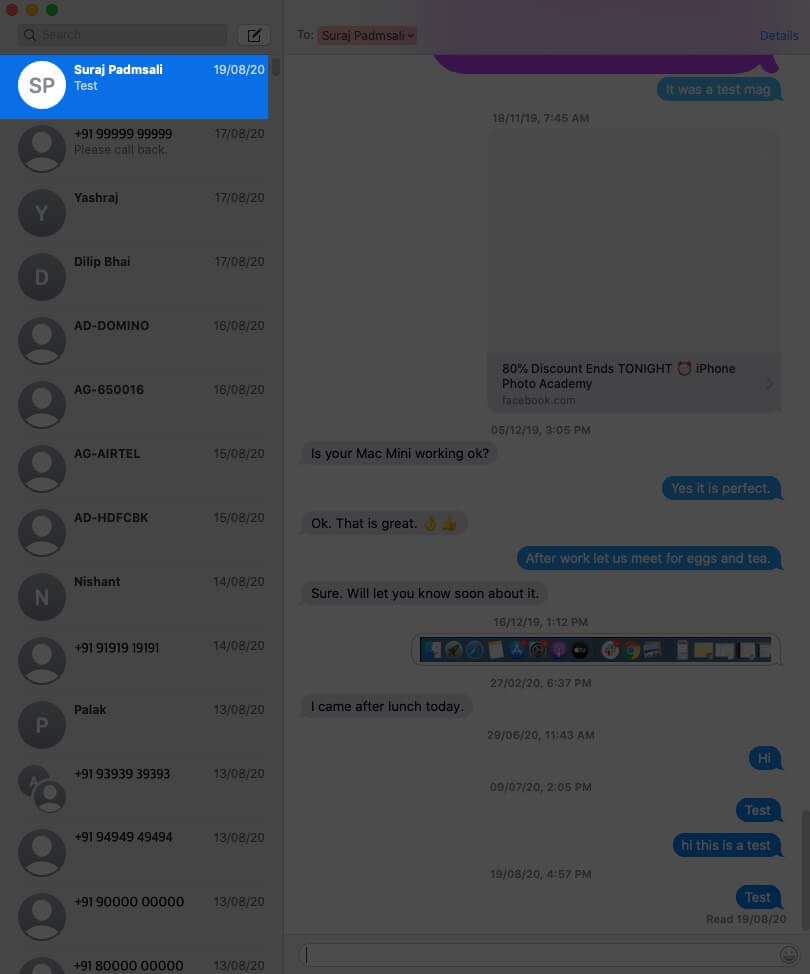
- Högerklicka på kontaktens namn.
- Välj Facetime Audio.
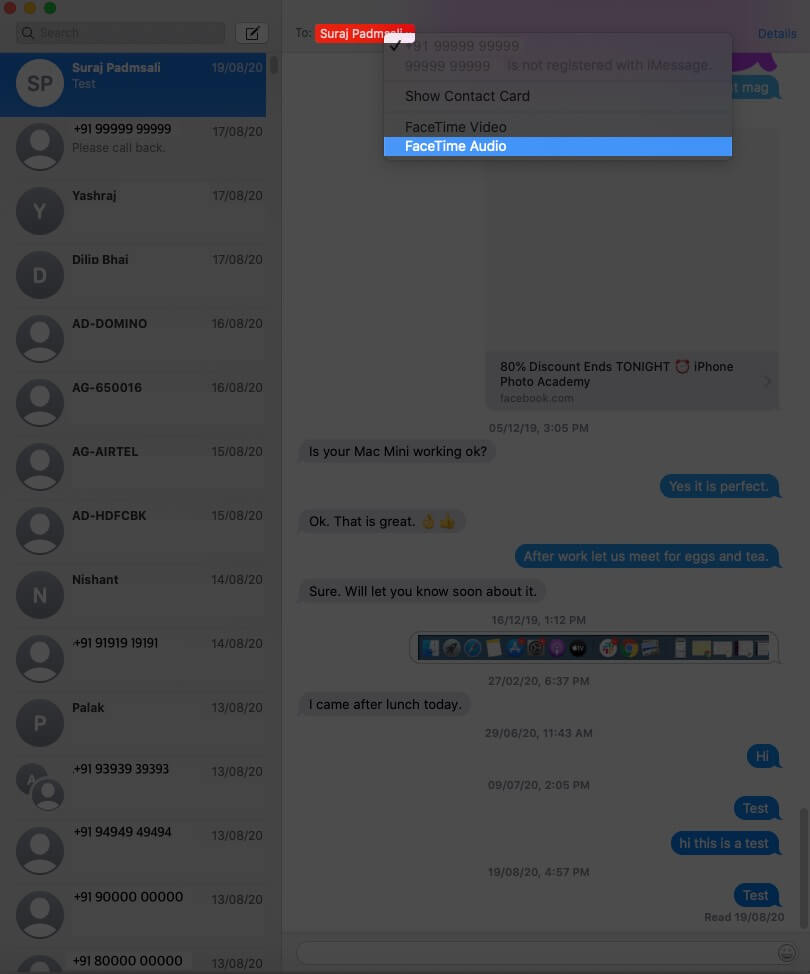
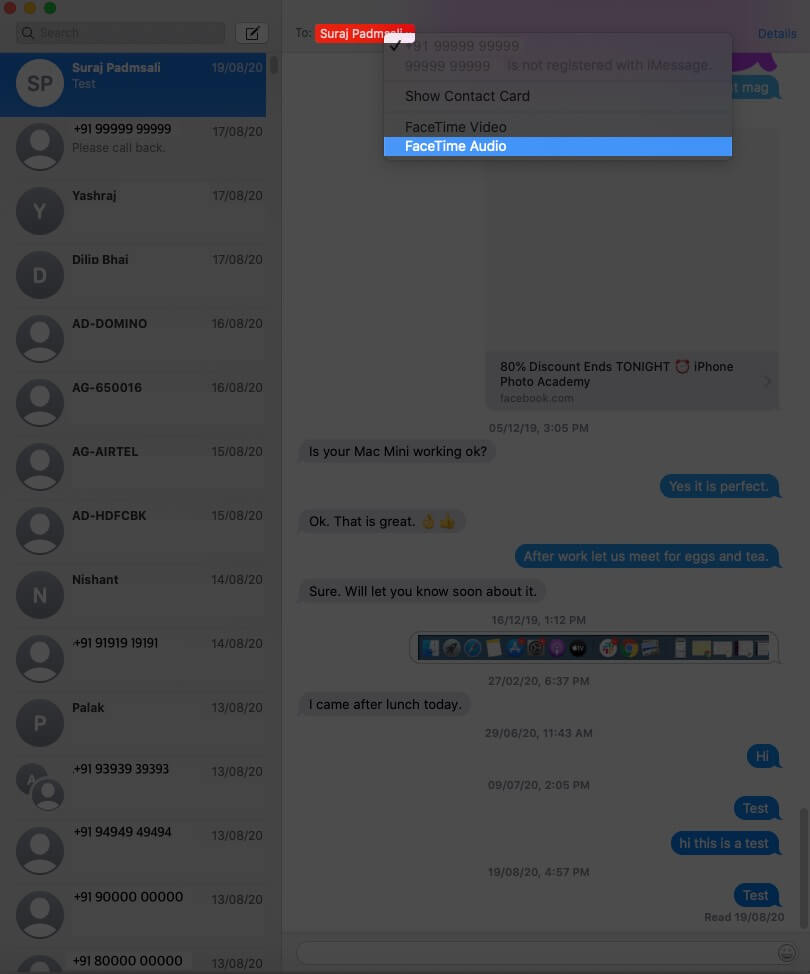
Inpackning
Facetime Audio -samtal erbjuder ett bra sätt att hålla kontakten utan att använda traditionella telefonlinjer. Oavsett om du använder din iPhone, iPad eller Mac, kan du ringa tydliga och säkra samtal på bara några kranar. Behöver du chatta med flera personer? Kolla in vår guide om hur du ringer ett grupp FaceTime -samtal.
Du kanske också vill läsa mer om FaceTime!
- Grupp FaceTime fungerar inte? Här är varför och fixen
- Hur man spelar in ett FaceTime -samtal på iPhone, iPad och Mac
- Hur man planerar FaceTime -samtal på iPhone, iPad och Mac
Få vår exklusiva iOS 18 e -bok 📚 gratis När du registrerar dig för vårt nyhetsbrev nedan.
